返回顶部代码咋写?手把手教你轻松实现!
- 网站运营杂谈
- 2025-01-13
- 181

今天来跟大家聊聊我最近做的一个小玩意儿——“回到顶部”按钮。说起来挺简单的,但实际动手做起来,还是有点小门道的,整个过程还挺有意思,所以我就琢磨着,还是记录下。起因是啥...
今天来跟大家聊聊我最近做的一个小玩意儿——“回到顶部”按钮。说起来挺简单的,但实际动手做起来,还是有点小门道的,整个过程还挺有意思,所以我就琢磨着,还是记录下。
起因是啥?
最近,我不是在优化自己的个人博客嘛博客文章一长,读者想回到顶部就得费劲地往上滚动鼠标,或者拖动滚动条,那叫一个麻烦!特别是对那些喜欢用手机看文章的朋友来说,那小屏幕,手指头都快滑出火星,体验贼差。我就想,得整个“回到顶部”按钮,让大伙儿看得舒心点。
准备工作
我得先把这个按钮给画出来。我平时用的是一个叫Layui的框架,这玩意儿里面自带有现成的图标,我就直接拿来用,省事儿。找个向上的箭头图标,就它!
然后,我就开始琢磨着把这个按钮放到哪儿合适。经过一番深思熟虑,我决定把它固定在页面的右下角,离右边和底部分别15个像素的距离。为啥是15个像素?没啥特别的,看着顺眼罢。
为让这个按钮看起来不那么突兀,我还给它加个半透明的灰色背景,大小,就定个50像素宽、100像素高,我觉得这样既醒目又不太占地方,刚刚
开工
我先是用 HTML 把按钮的基本结构给搭出来:
<div class="fix_bar">

<i class="layui-icon layui-icon-top"></i>
</div>
这个<div>标签就是按钮的容器,<i>标签则是 Layui 框架提供的图标,layui-icon-top 这个类名表示使用向上的箭头图标。
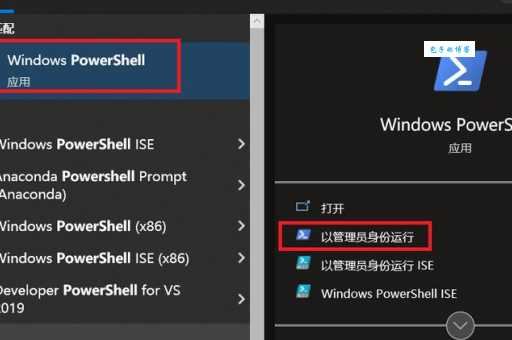
然后,我开始用 CSS 给这个按钮“化妆”:
.fix_bar {
position: fixed; / 关键!让按钮固定在页面上 /
right: 15px; / 距离右边15像素 /
bottom: 15px; / 距离底部15像素 /
z-index: 9999; / 确保按钮在最上层,不会被其他元素遮挡 /
cursor: pointer; / 鼠标悬停时变成小手形状 /
width: 50px;
height: 100px;
background-color: rgba(102, 102, 102, 0.5); / 半透明灰色背景 /
text-align: center;
line-height: 100px;
.layui-icon-top {
font-size: 24px; / 调整图标大小 /
color: #fff; / 图标颜色设置为白色 /
关键一步:JavaScript
光有样子还不行,得让这个按钮真正能“动”起来。这里,我就用到 JavaScript:
<script>
// 获取按钮元素
var backToTopButton = *('.fix_bar');
// 给按钮添加点击事件
*('click', function() {
// 平滑滚动到顶部
top: 0,
behavior: 'smooth'
</script>
这段代码的意思就是,当我点击这个按钮的时候,页面就会平滑地滚动到顶部。behavior: 'smooth' 这个属性就是让滚动过程变得平滑的关键,不然页面会“唰”的一下就跳到顶部,那感觉,有点生硬。
测试与完善
代码写完,我赶紧打开博客,亲自体验一把。不错,点击按钮,页面嗖嗖嗖地就回到顶部,流畅得很!而且无论我怎么滚动页面,这个按钮都乖乖地待在右下角,不离不弃。不过我还发现一个小问题,就是页面刚加载的时候,这个按钮就杵在那,有点多余,毕竟那时候页面本来就在顶部嘛我又加几行代码,让按钮在页面滚动到一定程度之后再显示:
<script>
// ... (之前的代码) ...
// 监听滚动事件
*('scroll', function() {
// 如果滚动距离大于150像素,就显示按钮,否则隐藏
if (* > 150) {
* = 'block';
} else {
* = 'none';
</script>
这下子,这个“回到顶部”按钮就彻底完工!它既实用又美观,还能根据页面滚动情况自动显示和隐藏,简直完美!
整个过程虽然不复杂,但每一步都是我自己琢磨出来的,这种感觉,咋说,就一个字:爽!以后,谁来我博客看文章,都能享受到这个贴心的小功能。希望我的分享对大家有所帮助,也欢迎大家来我的博客逛逛,体验一下这个“回到顶部”按钮的魅力!